Windows 8.1 触摸板手势功能异常怎么办?快速解决方法指南
Windows 8.1 作为一款支持触摸操作的系统,触摸板手势功能是其一大亮点。然而,许多用户在使用过程中可能会遇到触摸板手势功能异常的问题,比如手势无法识别、响应迟钝或完全失效。这种情况不仅影响操作效率,还可能让人感到困扰。本文将为你提供详细的解决方法,帮助你快速恢复触摸板手势功能。
一、检查触摸板是否被禁用
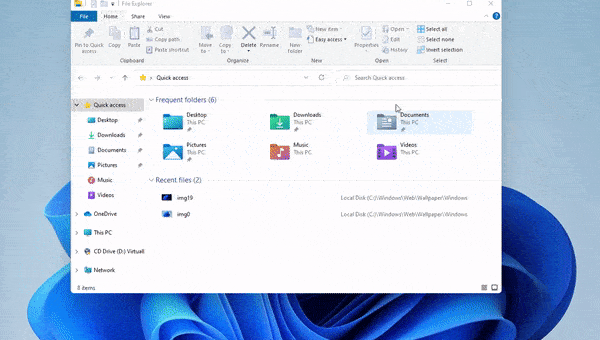
首先,确保触摸板没有被意外禁用。许多笔记本电脑都有快捷键(如 Fn + F9)可以快速开启或关闭触摸板。如果不小心按到了这些快捷键,可能会导致触摸板无法使用。你可以尝试重新启用触摸板,看看问题是否解决。
二、更新或重新安装触摸板驱动
触摸板手势功能依赖于正确的驱动程序。如果驱动程序过时或损坏,可能会导致手势功能异常。以下是具体步骤:
- 打开“设备管理器”,找到“鼠标和其他指针设备”选项。
- 右键点击触摸板设备,选择“更新驱动程序”。
- 如果更新后问题仍未解决,可以尝试卸载驱动程序,然后重启电脑,系统会自动重新安装驱动。
三、检查系统设置中的触摸板选项
Windows 8.1 提供了专门的触摸板设置选项,你可以在这里查看手势功能是否被关闭或配置不当:
- 打开“控制面板”,进入“硬件和声音”选项。
- 点击“鼠标”设置,切换到“触摸板”选项卡。
- 检查手势功能是否启用,并根据需要调整灵敏度或其他参数。
四、运行系统故障排除工具
Windows 8.1 自带了硬件和设备故障排除工具,可以帮助你自动检测并修复触摸板问题:
- 打开“控制面板”,进入“系统和安全”选项。
- 点击“查找并解决问题”,选择“硬件和设备”。
- 按照提示运行故障排除工具,系统会尝试修复相关问题。
五、检查是否有第三方软件冲突
某些第三方软件可能会与触摸板驱动产生冲突,导致手势功能异常。你可以尝试以下方法:
- 卸载最近安装的软件,尤其是与鼠标或触摸板相关的工具。
- 在“安全模式”下启动电脑,检查触摸板是否正常工作。如果在安全模式下正常,则可能是第三方软件导致的冲突。
六、考虑硬件问题
如果以上方法都无法解决问题,可能是触摸板硬件本身出现了故障。你可以尝试以下操作:
- 检查触摸板是否有物理损坏或污渍,清洁触摸板表面。
- 如果问题依然存在,建议联系电脑品牌的售后服务或专业维修人员进行检测。
七、保持系统更新
Windows 8.1 虽然已经停止主流支持,但微软仍会发布一些重要的安全更新。确保你的系统是最新版本,可以避免因系统漏洞导致的硬件兼容性问题。
总结
Windows 8.1 触摸板手势功能异常可能是由多种原因引起的,包括驱动问题、系统设置错误或硬件故障。通过以上方法,你可以逐步排查并解决问题。如果问题依然存在,建议寻求专业帮助。希望本文能为你提供有效的解决方案,让你的触摸板恢复正常使用!
声明:本站所有文章,如无特殊说明或标注,均为本站原创发布。任何个人或组织,在未征得本站同意时,禁止复制、盗用、采集、发布本站内容到任何网站、书籍等各类媒体平台。如若本站内容侵犯了原著者的合法权益,可联系我们进行处理。

评论(0)